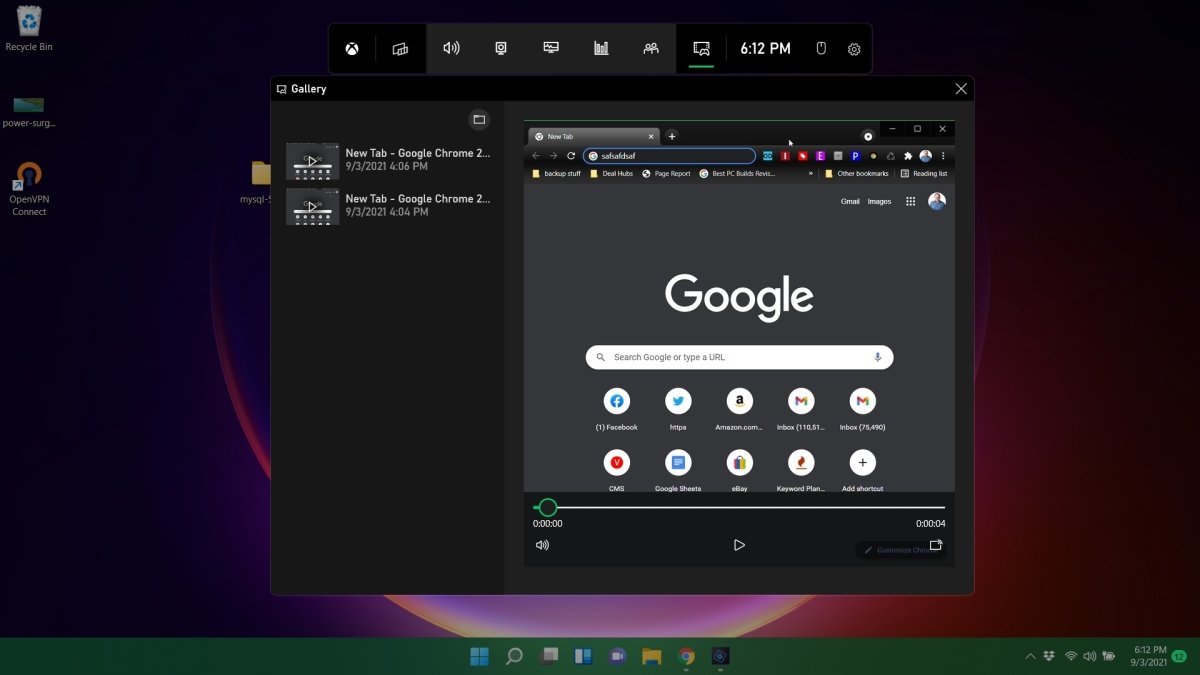
Cómo detectar grabar en Windows 11
La grabación de pantalla se está volviendo cada vez más popular con el surgimiento de las redes sociales y las plataformas de intercambio de videos. Windows 11 ha facilitado la grabación de su pantalla con solo unos pocos clics de su mouse. En esta guía, le mostraremos cómo proyectar el registro en Windows 11 con instrucciones paso a paso. Ya sea que esté creando videos tutoriales, grabando presentaciones de video o simplemente quiera capturar su pantalla por otras razones, esta guía lo ayudará a comenzar. ¡Vamos a sumergirnos y aprender cómo proyectar el registro en Windows 11!
La grabación de pantalla en Windows 11 es fácil. Siga estos pasos para comenzar:
- Abrir el Barra de juego de Windows 11 Al presionar la tecla Windows + G.
- Haga clic en el icono de la cámara Para comenzar a grabar la pantalla.
- Haga clic en el parar ícono Para terminar la grabación.
- La grabación se guardará automáticamente en el Videos> Captura de la carpeta.

Cómo usar el software de grabación de pantalla en Windows 11
El software de grabación de pantalla permite a los usuarios capturar videos y audio desde su computadora, lo que facilita la creación de tutoriales, demostraciones y presentaciones. Windows 11 incluye una herramienta de grabación de pantalla incorporada, pero también hay programas de terceros que ofrecen más funciones. En este artículo, le mostraremos cómo usar el software de grabación de pantalla en Windows 11.
Uso de la herramienta de grabación de pantalla incorporada
Windows 11 incluye una herramienta de grabación de pantalla incorporada que facilita la captura de video y audio desde su computadora. Para usar la herramienta, abra el Centro de Acciones y haga clic en el botón "Captura de pantalla". Se le presentará varias opciones, incluida la capacidad de grabar audio y elegir el área de grabación. Una vez que haya realizado sus selecciones, haga clic en el botón "Comenzar a grabar" para comenzar. Cuando haya terminado, haga clic en el botón "Detenga de grabación" para guardar su video.
Limitaciones de la herramienta incorporada
La herramienta incorporada es fácil de usar, pero tiene algunas limitaciones. Por ejemplo, no le permite editar el video después de que se haya grabado, y no ofrece características avanzadas, como la capacidad de agregar anotaciones o texto.
Uso de un software de grabación de pantalla de terceros
Para usuarios más avanzados, existen programas de grabación de pantalla de terceros que ofrecen características adicionales. Estos programas suelen ser más caros que la herramienta incorporada, pero a menudo incluyen características como la capacidad de editar y anotar grabaciones, y pueden ofrecer otras características como el almacenamiento en la nube.
Elegir el software correcto
Al elegir un programa de grabación de pantalla, es importante considerar sus necesidades. Si solo necesita capacidades básicas de grabación, la herramienta incorporada puede ser suficiente. Pero si necesita funciones más avanzadas, puede valer la pena invertir en un programa de terceros.
Software gratuito versus pagado
Otro factor a considerar es si desea usar un programa gratuito o pagado. Los programas gratuitos pueden ser suficientes para las necesidades básicas de grabación, pero a menudo carecen de características que se pueden encontrar en los programas pagados. Por otro lado, los programas pagados generalmente ofrecen una gama más amplia de características, pero pueden ser más caras.
Consejos y trucos de grabación
Cuando está grabando, hay algunas cosas que puede hacer para garantizar una sesión de grabación sin problemas. Asegúrese de tener un amplio espacio en disco disponible, ya que las grabaciones pueden ocupar mucho espacio. También debe asegurarse de que el programa que esté utilizando esté actualizado y que su computadora cumpla con los requisitos mínimos del sistema. Finalmente, pruebe la configuración de su grabación antes de comenzar, para asegurarse de que todo funcione correctamente.
La práctica hace la perfección
Finalmente, la mejor manera de convertirse en una mejor grabadora de pantalla es practicar. Grabe y revise sus grabaciones regularmente y realice ajustes según sea necesario. Con el tiempo y la práctica, se convertirá en un profesional en la grabación en Windows 11.
Top 6 preguntas frecuentes
Q1. ¿Qué es un registro de pantalla?
Un registro de pantalla es una grabación digital de la actividad de una computadora o pantalla de dispositivo. Captura todas las imágenes y audio en la pantalla, incluidos los movimientos del mouse y las entradas de teclado. Las grabaciones de pantalla se pueden utilizar para una variedad de fines, incluidos tutoriales, demostraciones o documentos de software o errores de software.
Q2. ¿Cómo puedo grabar en Windows 11?
Para detectar el registro en Windows 11, deberá instalarse la actualización de Windows 10 de octubre de 2018 o más tarde. Una vez que su sistema está actualizado, puede acceder a la función de registro de pantalla desde la barra de juegos. Para abrir la barra de juego, presione la tecla Windows + G., haga clic en el botón "Grabar" para iniciar la grabación.
Q3. ¿Qué debo tener en cuenta cuando la grabación de pantalla?
Cuando esté grabando en pantalla, asegúrese de tener suficiente espacio en disco para almacenar la grabación. También es importante considerar las fuentes de audio en su grabación. Si está grabando una videollamada u otra información confidencial, es posible que desee considerar silenciar cualquier fuente de audio innecesaria.
Q4. ¿Cuánto tiempo puedo grabar?
La longitud máxima de una grabación de pantalla es de 4 horas. Si su grabación es de más de 4 horas, deberá crear múltiples grabaciones y luego combinarlas después de completar la grabación.
Q5. ¿Puedo editar mis grabaciones de pantalla?
Sí, puede editar sus grabaciones de pantalla. Windows 11 incluye herramientas básicas de edición para recortar, dividir o eliminar ciertas partes de su grabación. También puede agregar anotaciones y otros elementos visuales a su grabación.
Q6. ¿Cómo puedo compartir mis grabaciones de pantalla?
Una vez que se completa su grabación, puede compartirla fácilmente con otros. Puede cargar su grabación en sitios web populares para compartir videos como YouTube o Vimeo, o puede guardar el archivo y compartirlo por correo electrónico u otros servicios para compartir archivos.
Cómo proteger el registro en la computadora portátil Windows 11
La grabación de pantalla en Windows 11 es una herramienta increíblemente útil que se puede usar para capturar lo que sea en la pantalla de su computadora. Ya sea que desee guardar un tutorial o compartir una presentación, la grabación de pantalla en Windows 11 hace que sea fácil capturar y guardar su contenido. Con la ayuda de este artículo, ahora tiene el conocimiento y las herramientas para iniciar la grabación de pantalla en Windows 11. ¡Así que adelante y intente comenzar a crear y compartir sus grabaciones de pantalla hoy!




